首页 / 教程
Win10系统易升怎么彻底关闭?
2022-10-27 07:26:00
在Win10系统中有一个易升的模板,可以帮助用户进行更好的升级系统功能,但是它会自动弹出,引得不少用户十分反感,那我们要怎么彻底关闭易升呢,下面教给大家操作的方法,大家可以按照下方的操作方法进行操作。
详细如下
1、首先你需要先了解什么是win10易升
win10易升是微软官方发布的帮助用户升级到最新win10版本的升级助手,能够帮助win7、win8用户升级到win10系统。下载win10易升并安装完毕之后会提示你更新到最新版本Windows 10系统,点击“立即更新”,升级之后电脑上所有文件都会在原来的位置,没有变化。
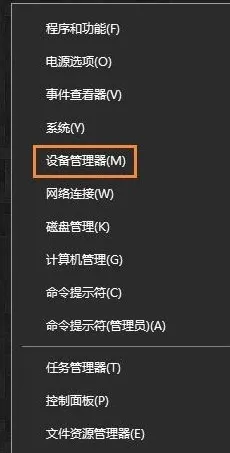
2、如何关闭彻底关掉win10易升?
有的用户并不想要升级win10系统,然而一直会弹窗显示win10易升更新,那么如何彻底关闭win10易升呢,接下来小编就为大家介绍一下。
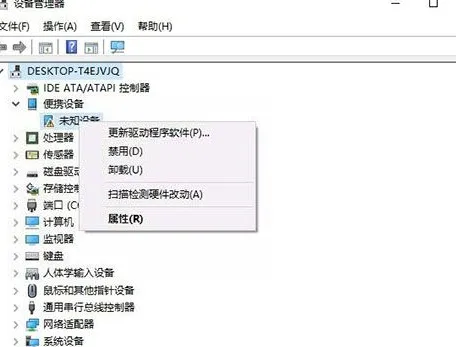
关闭windows update服务(要防止被管家类软件再次打开)。关闭之后,删除C:Windows目录下面所有UpdateAssistant开头的文件夹。
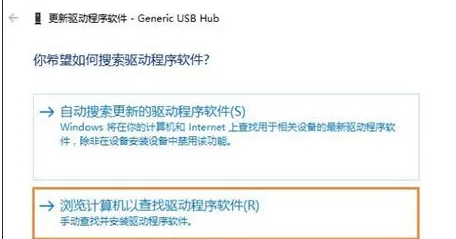
C盘下面的Windows10Upgrade,有些被强制下载过的用户,电脑上还有下面两个隐藏文件夹,删除即可,这样win10易升就彻底关闭了。
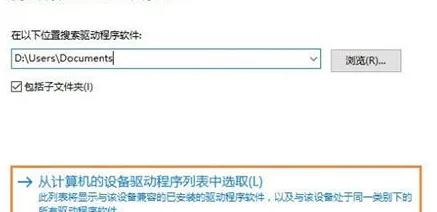
最新内容
| 手机 |
相关内容

windows10中设置 【Windows10中设
windows10中设置 【Windows10中设置用户账户的方法】,设置,方法,用户账户,点击,控制面板,界面,Win10下设置切换输入法需要打开电脑
windows10合盘步骤 【window10系统
windows10合盘步骤 【window10系统怎么合盘】,合盘,系统,步骤,镜像,磁盘,删除,1、右键点一下“此电脑”,在弹出的右键菜单中选择“管
预览版windows10 【预览版windows1
预览版windows10 【预览版windows11能升级正式版么】,预览版,升级,选择,正式版,点击,文件,工具win10系统电脑一台 步骤1打开win10系
更新手机版wps | WPS同一个帐号在
更新手机版wps 【WPS同一个帐号在电脑上修改文档,手机自动更新】,手机版,文档,修改,自动更新,更新,帐号,1.WPS同一个帐号在电脑上修
wps内更新图表内容 | wps表格刷新
wps内更新图表内容 【wps表格刷新数据】,图表,表格,数据,刷新数据,插入,分类,1.wps表格怎么刷新数据1、打开WPS表格,打开需要查询数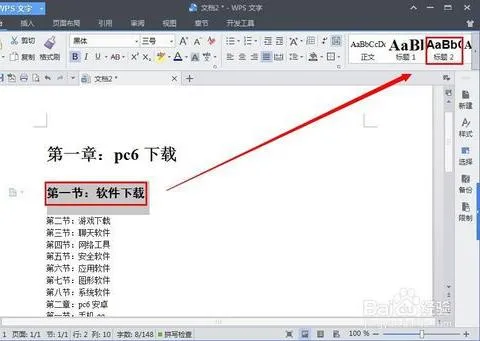
wps生成会员号 | wps快速生成用户
wps生成会员号 【wps快速生成用户名和密码】,生成,用户名,快速,密码,回车,教程,1.wps怎样快速生成用户名和密码一、新建工作簿,在she
xp系统打开wps文件打开方式 | 我家
xp系统打开wps文件打开方式 【我家windowsxp系统,我不小心把文件打开方式变为了wps,于是所】,系统,文件打开方式,打开,默认,文档,
wps更新文中参考文献 | WPS生成参
wps更新文中参考文献 【WPS生成参考文献】,参考文献,生成,怎么在,插入,格式,自动更新,1.WPS怎么生成参考文献WPS自动生成参考文献操










